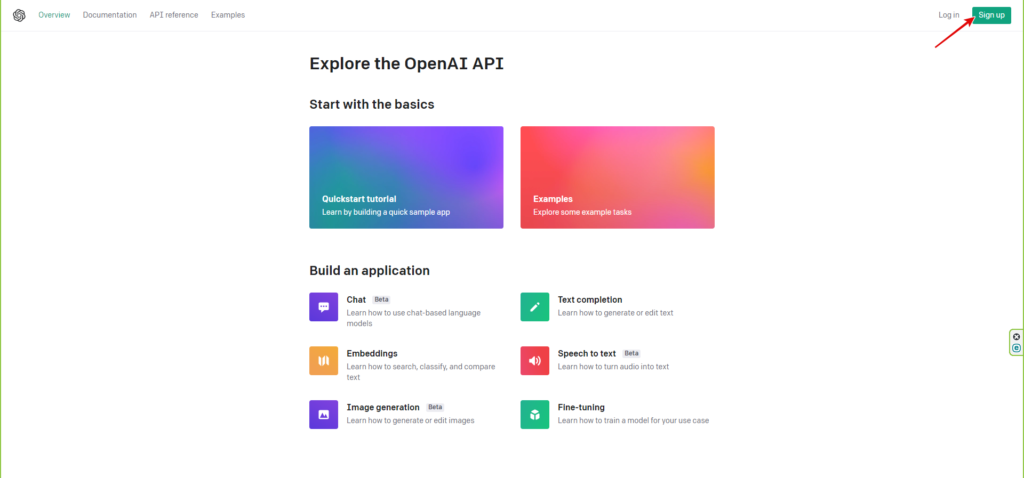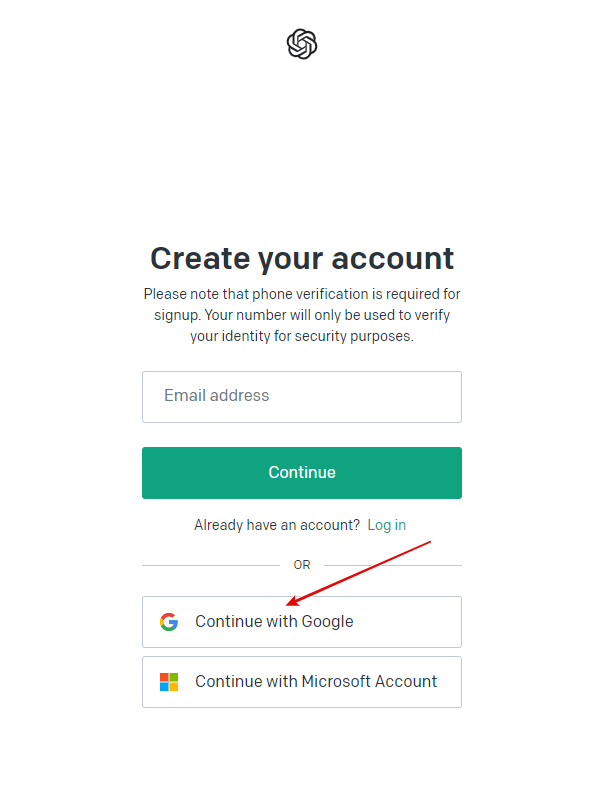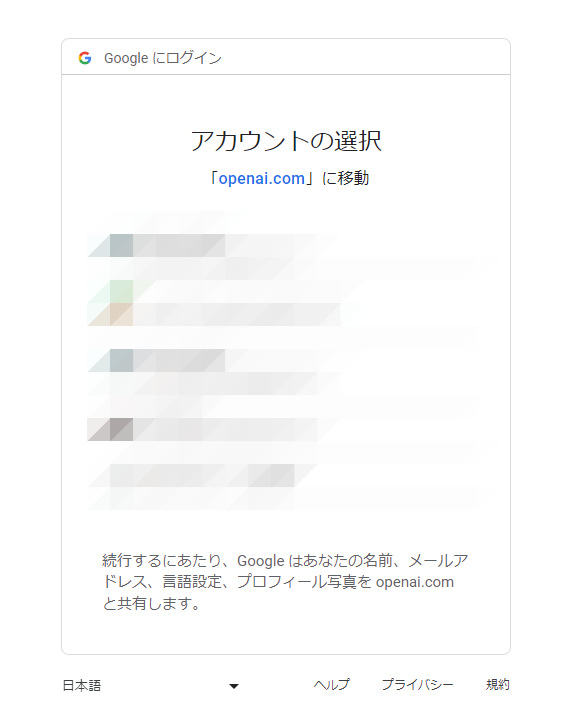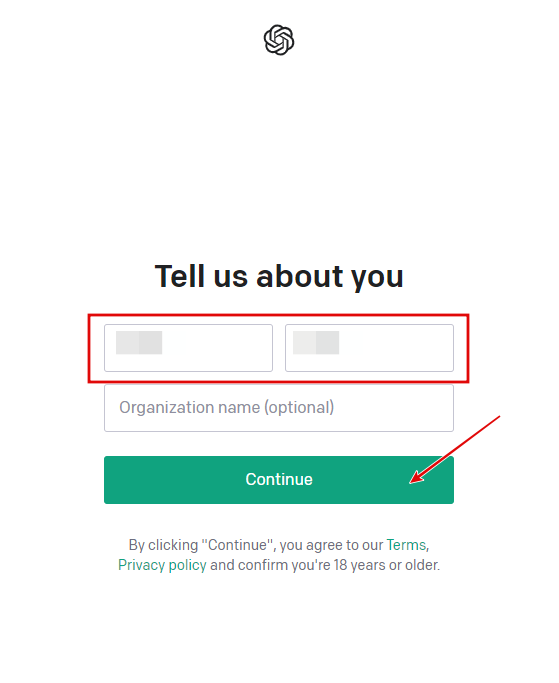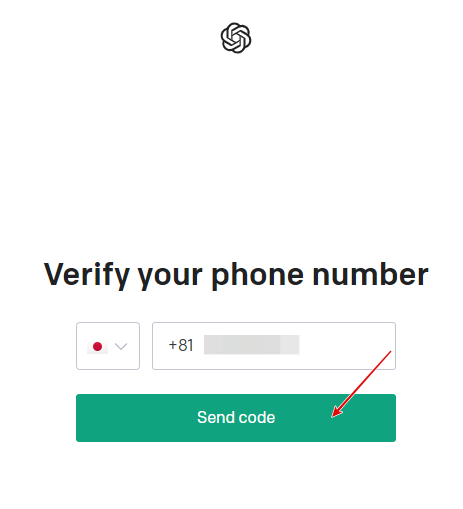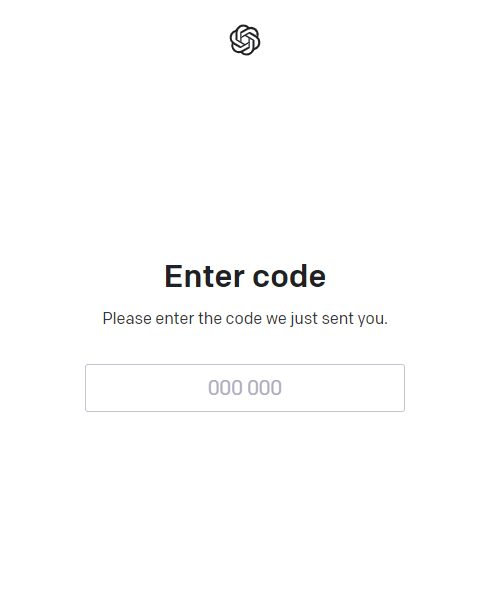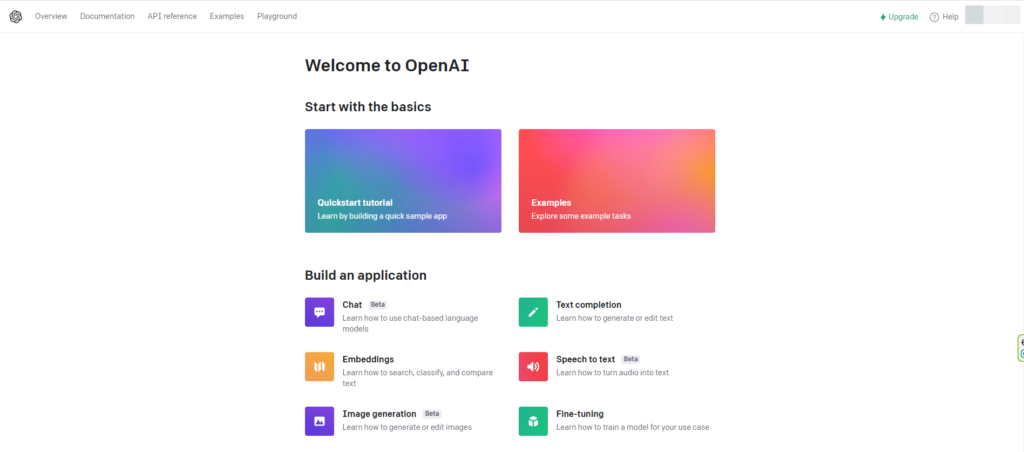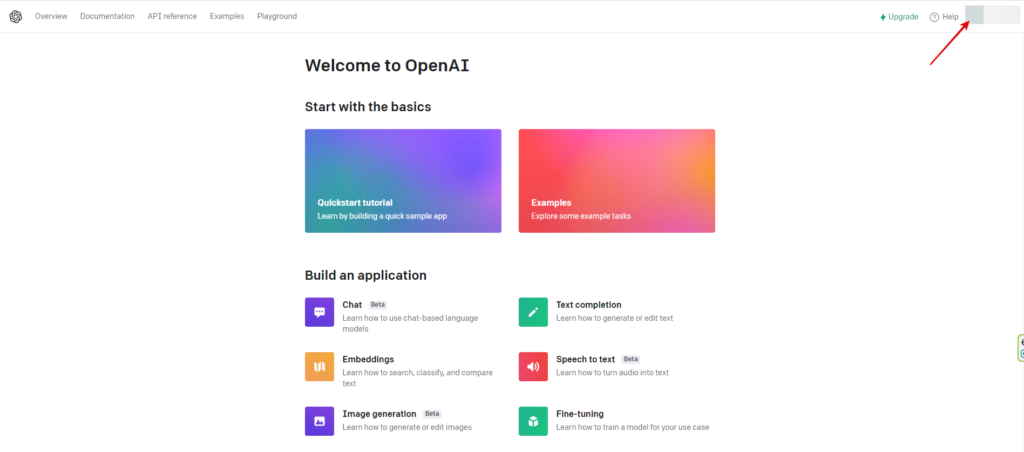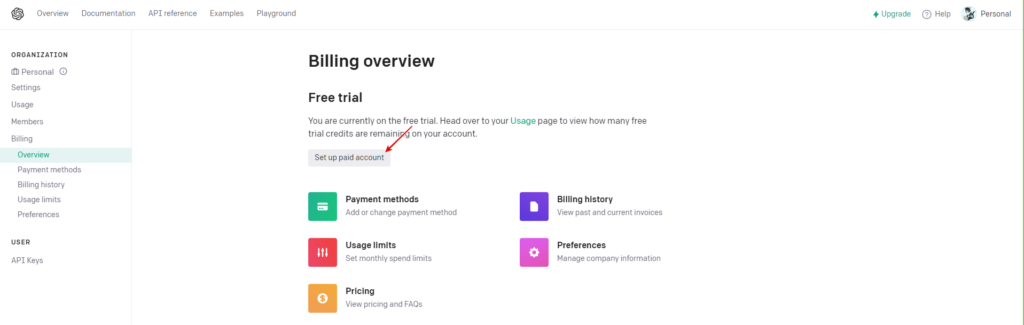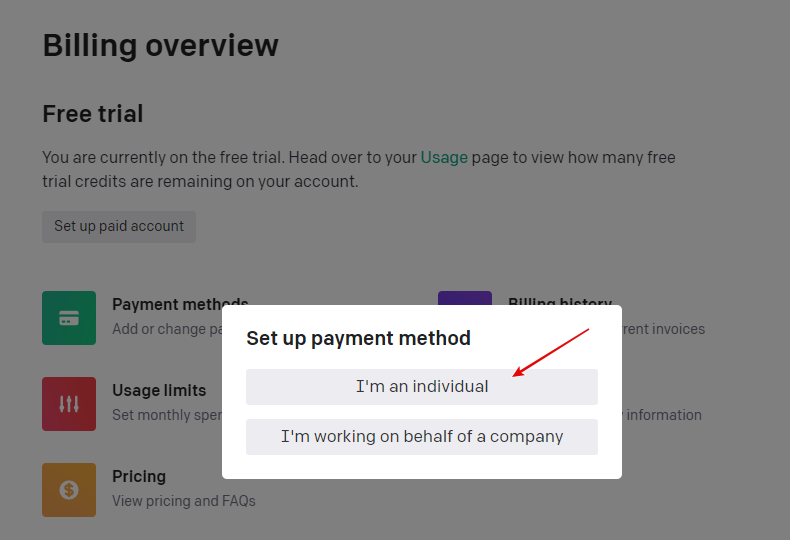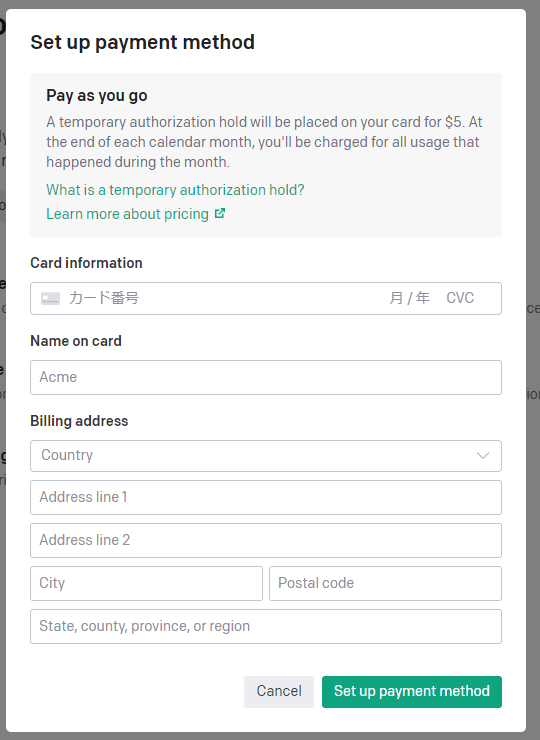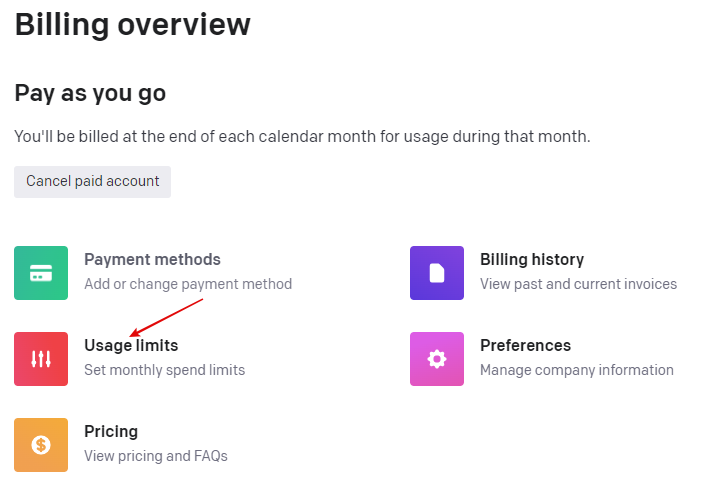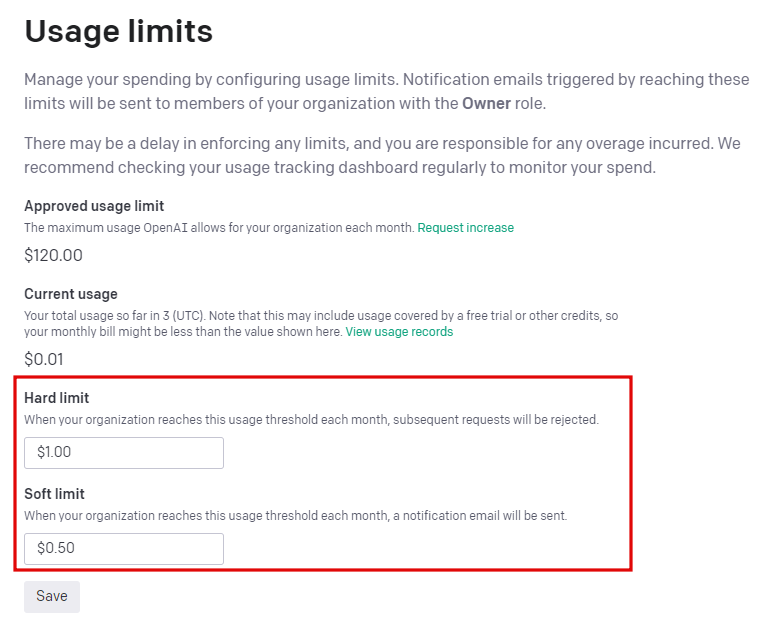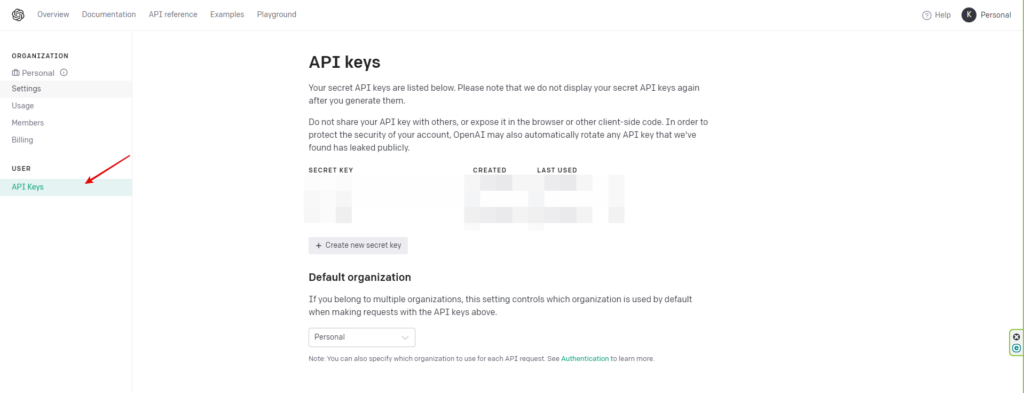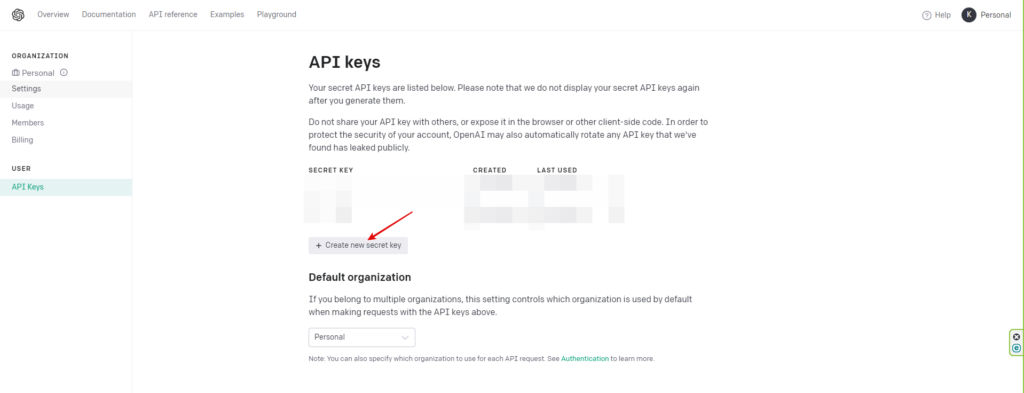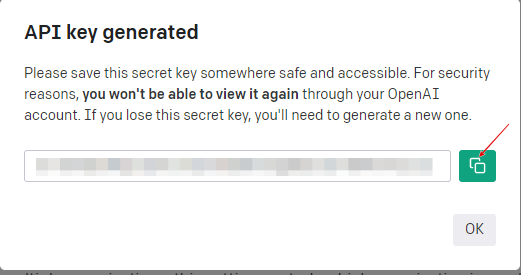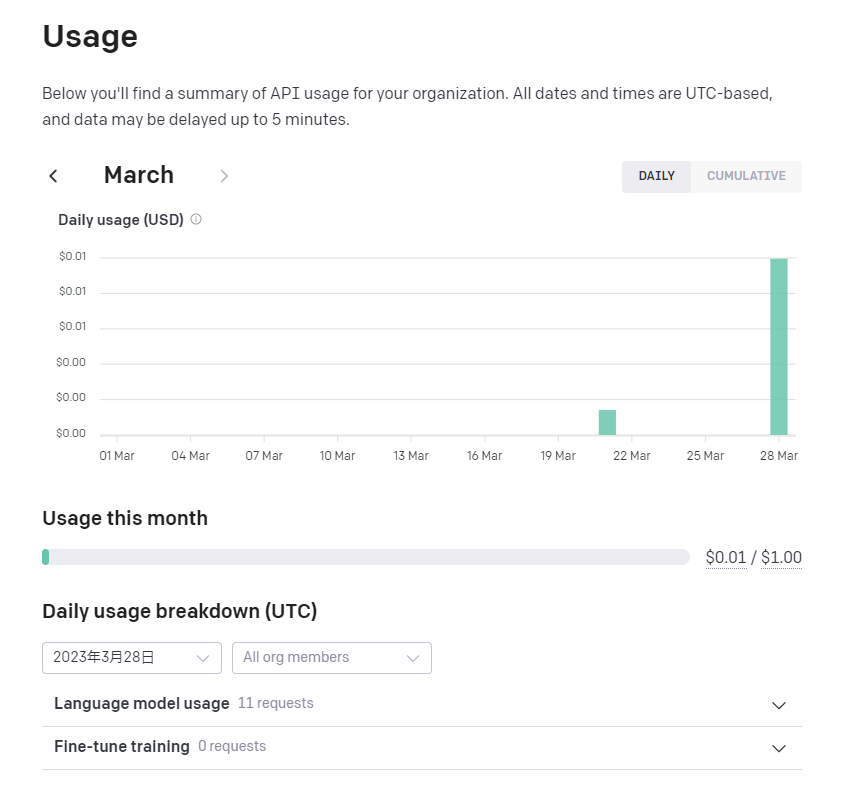Open AIのAIチャットボット「ChatGPT」が話題です。
開発者向けにChatGPTのAPIを利用するためのアカウントを作成とAPI Keyの取得方法をまとめておきます。
Open AIのアカウントの作成手順
事前準備
以下が必要なのであらかじめ準備しておきます。
- クレジットカード
Freeアカウントで$5使えますが、今回はクレジットカードを登録します。 - SMSが受け取れる電話番号
- Googleアカウント
ポイント
メールアドレスやMicrosoftアカウントでも作成できますが、今回はGoogleアカウントを使って作成します。
アカウントの作成
Open AIのサイトを開いて、「Sign up」をクリックスします。
[st-card-ex myclass="" url="https://platform.openai.com/overview" target="_blank" rel="nofollow" thumb="" label="" name="" bgcolor="" color="" readmore=""]「Continue woth Google」をクリックする。
Googleアカウントを選択する。
氏名を入力して「Continue」をクリックする。
電話番号を入力して、「Send code」をクリックする。
携帯に届いたコードを入力して認証をします。
アカウントが作成され、以下のようなページが表示されます。
これでアカウントの登録は完了です。
ログアウトしてしまったら、サイトからログインをしてください。
[st-card-ex myclass="" url="https://platform.openai.com/overview" target="_blank" rel="nofollow" thumb="" label="" name="" bgcolor="" color="" readmore=""]請求情報(クレジットカード)の登録と上限額の設定
次に請求情報の登録と上限額の設定を行います。
請求情報の登録
右上のアカウントをクリックしてリストの「Manage account」をクリックします。
サイドメニューの「Billing」→「Overview」で「Billing overview」画面を開き、「set up paid account」をクリックします。
個人利用なので「I'm an individual」をクリックします。
カード番号や請求先住所などを入力して「Set up payment method」をクリックします。
上限額の設定
ポイント
APIはリクエスト単位で従量課金でデフォルトだと$120(130円/$と仮定すると15,600円)で上限が設定されています。
不要な課金を避けるために$1に上限を変更します。
上限を超えるとリクエストを受け付けなくなりますが、個人で検証なら十分です。
「Using limits」をクリックします。
図のように「Hard limit」を$1、「Soft limit」を$0.5に変更し「Save」をクリックします。
ポイント
Soft limitは設置額を超えると警告される金額です。
以上で請求関連の設定は完了です。
API Keyの発行
「Manage account」のサイドバーにある「API Keys」をクリックします。
「Create new secret key」をクリックします。
ポップアップで表示されたKeyをテキストなどにコピペします。
ポイント
ポップアップを閉じてしまうと、Keyは確認出来なくなるので注意。閉じてしまったら新しいKeyを作成する。
これでAPI Keyの作成は完了です。AIPではこのKeyを使えばOKです。
利用状況の確認
おまけで利用状況の確認方法も載せておきます。
「Manage account」のサイドバーにある「Usage」をクリックすると日別の利用状況と、上限までの残などを確認できます。